
Arduino Leonardoで試すhoboNicolaアダプター
PCをWindows11に変えて親指難民になった2021~22年頃『ほぼNICOLA化プログラム hoboNicolaのページ』を参考にしてhoboNicolaアダプターを試そうとしました。
今はいろいろなバージョンが開発されていますが、その時はPro Microとmini USB Host Shieldをスタックにしている構成でした。スタックのため半田付けの改造が必要なのと、+3.3V動作でクロック速度に8MHzの制限(+5Vは16MHz)があったので、同じLSIを使っているArduino LeonardoとUSB Host Shield(UHS)を使って試してみました。Arduinoは初めてでしたが、入門書を一冊読んだ程度の知識で作れました。
1. 部材の調達と組み立て
部材の調達はArduino LeonardoとUSB Host Shieldです。Leonardoの正規品でもいいですが結構高価です。この組み合わせはインタフェースが+5Vです。
USB Host ShieldのUSBコネクタ周辺の半田ジャンパーが以下のとおりになっているか確認してください。5Vのところに半田が盛ってあればOKです。

Arduino LeonardoのUSB端子は表面実装のmicro USBなので、機械的に丈夫ではありません。以下のようにスズメッキ線で補強することが出来ます。

組み立てといってもシールドを差し込むだけです。ピンが確実に挿入されていることを確認して下さい。シールド側のUSB Type-Aにキーボードを接続し、Arduino Leonardoのmicro USBをPC側に接続します。

2. ビルドとファームウエアの書き込み
hoboNicolaアダプターを数種類作成する場合、ライブラリを分けたほうが都合がよい場合があります。 このときはキーボードの種類毎にディレクトリを分けたほうが都合が良く、Arduino IDEの設定でスケッチの保存場所を指定します。

*****************************
*** CPU Arduino Leonardo ***
*****************************
\作業ディレクトリ---+---\usb_hobo_nicola---usb_hobo_nicola.ino
|
+--\libralies---+---\Adafruit_TinyUSB_Arduino-1.14.2
|
+---\hoboNicolaLibrary ファームウエアの書き込みはArduino IDEでシリアルポートの指定を行えば自動で書き込んでくれます。ただし、Arduino Leonardoはちょっと特殊でUSBを差し込んだ直後にブートローダのCOMポートが見えます。この辺はATmega32u4を使っているPro Microなどと同じです。
3. MS-IMEの設定
MS-IMEは日本語モードでキーボード・レイアウトはJIS109キーボードです。キーボードはローマ字に変換してPCに出力します。 無変換/変換キーの動作を設定するには「以前のバージョン」のMS-IMEにする必要があります。 この変更のしかたはネットにいろいろ書いていますので検索してください。

変換中の無変換キーは確定に設定してしまうと、カタカナ入力に不便です。 MS-IMEはF7を押すとカタカナに変換してくれます。 また、ひらがなキーをカタカナ変換に設定することも出来ます。
詳細設定→全般にある「直接入力モードを使用しない(U)」にチェックを入れておきます。
また、Japanist2003などを使用していた場合は、色設定をATOKにしておくと変換時の違和感が少ないです。

4. hoboNicolaアダプターの設定
JIS109キーボードとして使うので、hoboNicolaアダプターを使うために設定は特に不要です。 メモ帳を起動して右CTRLキーとMENUキーを200ms以上押して、Sキーを押すと、LEDが点滅して設定モードに入ります。 何かキーを押すと設定がトグル(完了)して通常モードに戻ります。 BACKSPACEを押すと設定一覧が出ますから、以下のように設定されているか確認します。
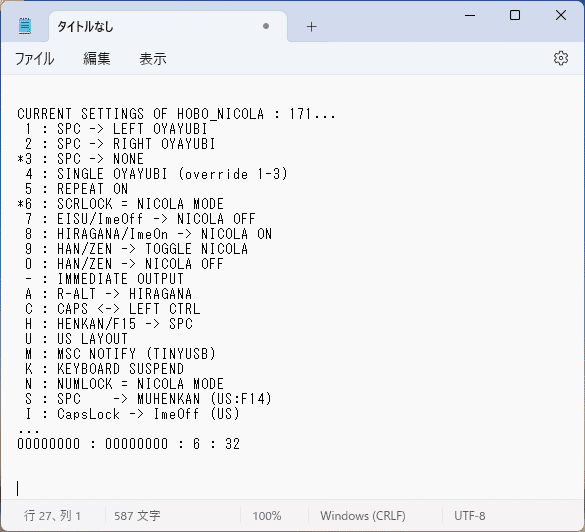
※USBライトタッチキーボードのように左親指キーを空白キーにする場合は 1 : SPC -> LEFT OYAYUBI をトグルさせて*を付けます。
5. Observe IMEの設定
本キーボードはhoboNicolaで使用している"observe_ime"を使うことを想定しています。 Windowsのアプリ毎のIME状態がキーボードに反映されるので、いわゆるモードずれを気にする必要がありません。 入手先は情報元に記載しています。
無変換キーでMS-IMEは"IME on"、CAPSLOCKで"IME off"に切り替える。
"observe_ime"はIMEの状態からキーボードにScrLockで通知する。
hoboNicolaアダプターはScrLockの状態に従ってNicolaモードをon/offする。
"observe_ime"はスタートアップに入れておいて、以下のように設定しておきます。

※ScrLockはExcelで使いずらいところがあるので、その場合はNumLockが使えます。
5. 情報元

この記事が気に入ったらサポートをしてみませんか?
